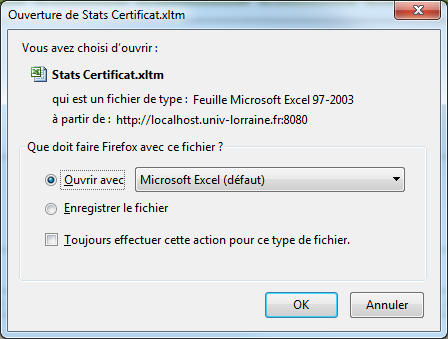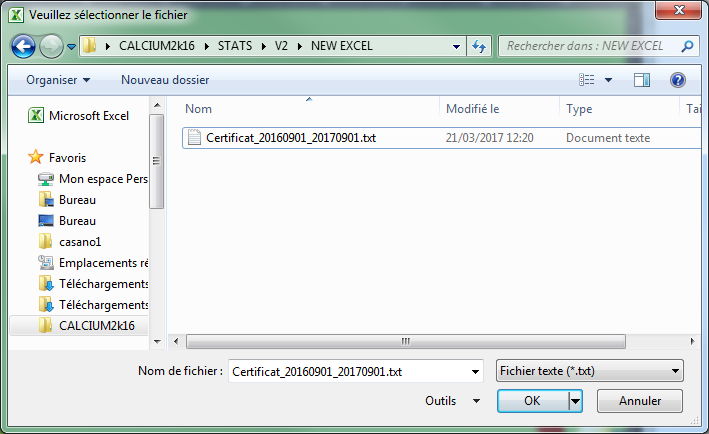Public concerné : ADMINS CALCIUM
Explication de la vue
L'interface peut être coupée en deux parties :
- Informations et modèles Excel
Le lien donné [1] mène vers cette page
Les boutons [2] permettent de télécharger un fichier au format Excel, différent selon la catégorie choisie.
Ce fichier est un modèle, dont il faudra renseigner un fichier de données pour que celui-ci les traite afin d'afficher des statistiques simple mais aussi dynamique, toujours selon la catégorie choisie.
Lors d'un clic sur l'un des boutons, vous avez le choix entre ouvrir le fichier, ou l'enregistrer. Nous vous conseillons de choisir d'ouvrir seulement le fichier.
- Extraction des statistiques
Cette partie concerne ce que vous voulez sortir comme données.
Pour une période donnée [1], et en fonction du ou des centres [2] choisis, lors d'un clic sur l'un des domaines [3], un fichier sera généré et vous sera proposer au téléchargement.
Etape 1 : Le modèle Excel
Lors de l'ouverture du fichier précédemment télécharger, quelques manipulations sont à effectuer avant de pouvoir générer les statistiques :
- Il faut cliquer sur "Activer la modification", se trouvant en haut du fichier
- Il faut cliquer sur "Activer le contenu", se trouvant en haut du fichier
Avant de calculer les statistiques, il faut tout d'abord récupérer un fichier texte contenant les informations.
Etape 2 : La génération du fichier texte
La génération peut prendre quelques minutes, en fonction de la période donnée et du nombre de centres choisis.
Pour générer le fichier texte, qui contiendra les données pour le fichier Excel, il vous faut :
- Renseigner une période (obligatoire)
- Renseigner le ou les centres ciblés par ces statistiques (obligatoire)
- Cliquer sur le domaine voulu
A la fin de la génération, un téléchargement vous est proposé.
Veuillez choisir "Enregistre le fichier" et choisir un dossier de votre choix, qui sera facile d'accès (Mes Documents, ou un nouveau dossier sur le Bureau par exemple)
Si vous souhaitez plusieurs domaines, il vous faudra cliquer de nouveau sur un nouveau domaine, les paramètres (période et centres) seront les même et un nouveau fichier vous sera proposer au téléchargement.
Etape 3 : La liaison entre le fichier texte et le modèle Excel
Le fichier Excel ouvert, et le fichier texte enregistré, nous pouvons commencer à importer les données dans le fichier Excel.
Pour cela, il vous faut cliquer sur le gros bouton "Cliquer pour importer et calculer les statistiques nom_domaine", avec "nom_domaine" le nom du domaine que vous avez choisi.
Si vous vous trompez de fichier, vous n'aurez pas les bonnes statistiques
Une fenêtre s'ouvre vous demandant de sélectionner le bon fichier. Si vous avez ouvert le fichier Excel des Certficats, il vous demandera le fichier texte concernant les Certificats
Sélectionnez alors le fichier que vous avez enregistré à l'étape 2, et cliquez sur OK.
Les statistiques sont alors en cours de calcul. Si une erreur se produit, veuillez contacter Calcium contact ou votre informaticien, avec les étapes que vous avez suivies, ainsi que le fichier texte utilisé.
A la fin du calcul, vos statistiques sont prêtes. Vous pouvez naviguer entre les différentes feuilles, grâce aux onglets en bas du fichier.
Etape 4 : Enregistrement des statistiques
Si vous souhaitez enregistrer ces statistiques, il vous suffit de cliquer sur le bouton "Exporter cette fiche (PDF)".
Ce bouton vous permet de sortir la feuille courante sous un format enregistrable ou imprimable. Si vous souhaitez enregistrer toutes les feuilles, il faudra répéter ces opérations sur chaque feuille.
Lors du clic de ce bouton, il vous faut choisir un dossier où le fichier sera enregistré. Idem, choisissez un endroit facile d'accès sur votre ordinateur. Vous pouvez aussi renommer le fichier.
Si tout c'est bien passé, un message vous informe que votre fichier a bien été enregistré et vous donne l'endroit où ce fichier est sauvegardé.